Android에서 작동하지 않는 Facebook 메신저 알림을 수정하는 방법 – TechCult
잡집 / / May 05, 2023
알림은 정보를 계속 받고 수신할 알림을 선택할 수 있으므로 매우 유용할 수 있습니다. 그러나 Facebook Messenger와 같은 앱이 예상대로 알림을 전달하지 못하는 경우 실망스러울 수 있습니다. 이 기사에서는 여러 솔루션을 사용하여 Android에서 작동하지 않는 Facebook Messenger 알림을 수정하는 방법을 살펴봅니다. 따라서 이러한 알림이 표시되지 않는 잠재적인 원인을 식별하여 시작하겠습니다.

목차
Android에서 작동하지 않는 Facebook Messenger 알림을 수정하는 방법
Facebook Messenger 사용자라면 Android에서 앱을 열 때까지 메신저 알림을 받지 못하는 것과 같은 상황에 직면했을 것입니다. 그렇다면 가이드가 Android 휴대폰의 Facebook 앱에서 쉽고 실행 가능한 몇 가지 방법으로 상황을 해결하는 데 도움을 줄 것입니다. 모든 방법에 익숙해지려면 가이드를 끝까지 읽으십시오.
빠른 답변
Facebook Messenger 알림이 작동하지 않는 문제를 해결하려면 Android에서 알림 설정을 켜십시오.
1. 길게 누르기 메신저 앱 그것을 열려면 앱 정보
2. 에서 알림 섹션, 켜기 알림을 표시합니다.
Android에서 Facebook 메신저 알림이 작동하지 않는 원인
Android 기기에 알림이 표시되지 않는 원인을 나열했습니다.
- 인터넷 문제
- 알림 설정 비활성화됨
- 다중 계정 로그인
- 서버 다운타임
- 오래된 앱
이러한 문제가 발생할 수 있는 몇 가지 이유였습니다. 계속해서 단계별 방식으로 작동하지 않는 Facebook Messenger 알림을 수정하는 방법에 대해 배우게 됩니다.
Android에서 작동하지 않는 Facebook Messenger 알림을 수정하는 방법
이 바쁜 세상에서 안드로이드에서 앱을 열 때까지 내가 왜 메신저 알림을 받지 못하는지 궁금해할 시간이 거의 없습니다. 따라서 Samsung 및 기타 Android 장치에서 작동하지 않는 Messenger 알림 문제를 해결하는 데 도움이 되는 솔루션 목록을 준비했습니다. 이러한 솔루션은 아래 방법으로 나열됩니다.
메모: 스마트폰에는 동일한 설정 옵션이 없고 제조업체마다 다르므로 변경하기 전에 올바른 설정을 확인하십시오. 이 단계는 포코 F4.
방법 1: 기본 문제 해결 방법
문제를 쉽게 해결하기 위해 시도할 수 있는 몇 가지 기본적인 문제 해결 방법을 펼쳐서 시작하겠습니다.
1A. 인터넷 연결 수정
느린 인터넷 연결은 메신저 앱이 푸시 알림에 실패하는 주된 이유 중 하나입니다. 따라서 인터넷 연결 문제 해결은 이러한 경우 완벽한 솔루션이 될 수 있습니다. 모바일 장치의 인터넷 연결 속도를 높이려면 다음 블로그를 방문하십시오. 안드로이드 폰에서 인터넷 속도를 높이는 방법. 여기에서 직면한 인터넷 문제를 해결하는 여러 가지 방법을 배울 수 있습니다. 문제가 계속되면 아래 나열된 다른 방법을 따르십시오.

또한 읽으십시오:Facebook 없이 메신저 계정을 복구하는 방법은 무엇입니까?
1B. 서버 가동 시간 대기
경우에 따라 메신저 알림을 받지 못하는 것은 서버 문제로 인해 발생할 수 있습니다. 따라서 필요하지도 않은 솔루션을 시도하는 데 시간을 낭비하지 않고 서버 다운타임이 정리될 때까지 잠시 기다리면 됩니다. Messenger는 서버 상태를 공개하지 않기 때문에 다음과 같은 타사 앱 및 웹사이트를 사용할 수 있습니다. 다운디텍터 앱의 상태를 볼 수 있습니다.

방법 2: 알림 설정 켜기
원인에서 위에서 언급한 바와 같이 장치 설정은 Android에서 작동하지 않는 Facebook Messenger 알림 문제를 유발하는 중요한 문제일 수 있습니다. 기기에서 문제가 발견되면 Android 기기에서 아래 언급된 단계를 따를 수 있습니다.
1. 길게 누르기 전령 앱을 탭하고 앱 정보.

2. 탭 알림.
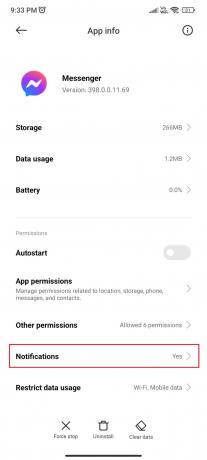
3. 모든 토글 또는 필요한 토글을 탭하여 알림 설정 켜.
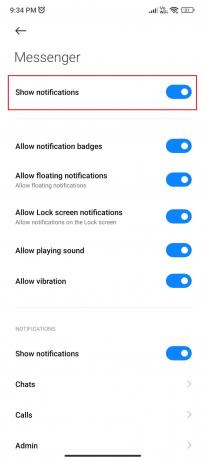
또한 읽으십시오:Facebook Messenger에서 보관된 메시지를 보는 방법
방법 3: 인앱 설정 활성화
원인이 인터넷 및 장치 설정이 아닌 경우 인앱 설정으로 인해 문제가 지속되는 것일 수 있습니다. 만일 인앱 설정이 비활성화되더라도 걱정할 필요가 없습니다. 아래 나열된 단계를 따르기만 하면 됩니다.
1. 열기 메신저 앱 당신의 안드로이드 모바일에.

2. 를 탭하세요 햄버거 아이콘 로그인이 여러 개인 경우 화면 왼쪽 상단 모서리.

메모: 단일 계정을 사용하는 경우 화면 왼쪽 상단에 있는 프로필 사진을 탭할 수 있습니다.
3. 를 탭하세요 설정 아이콘입니다.
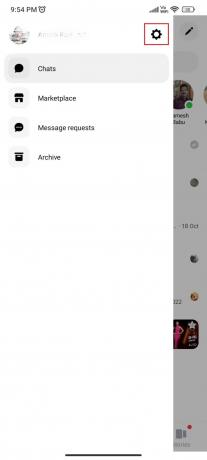
4. 아래로 스크롤하여 찾기 알림 및 소리.
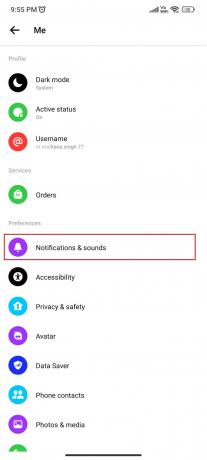
5. 토글을 탭하여 필요한 알림 설정을 켜십시오.
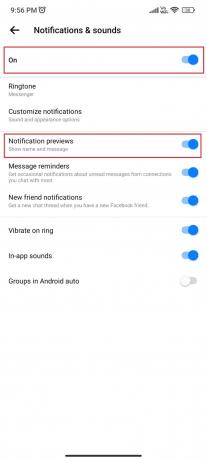
방법 4: 백그라운드 앱 새로 고침 활성화
이름에서 알 수 있듯이 백그라운드 앱 새로 고침은 앱 알림을 푸시하기 위해 백그라운드에서 작동하는 Messenger의 기능 중 하나입니다. 모바일 장치에서 이 기능이 비활성화되어 있으면 문제가 발생할 수 있습니다. 백그라운드 앱 새로 고침을 활성화하면 Samsung 및 기타 Android 장치에서 작동하지 않는 Messenger 알림을 수정하는 데 도움이 될 수 있습니다. 이렇게 하려면 아래 나열된 단계를 따르십시오.
1. 길게 누르기 메신저 앱 그리고 탭 앱 정보.

2. 탭 데이터 사용량.

3. 를 탭하세요 배경 데이터 장치에서 백그라운드 앱 새로 고침을 켜려면 전환하십시오.

방법 5: DND 모드 비활성화
모바일 장치의 방해 금지 또는 DND 모드는 메신저 알림을 받지 못하는 또 다른 이유입니다. 실수로 전원을 켰거나 일부러 전원을 켜고 끄는 것을 잊어버렸을 것입니다. 어쨌든 이 모드가 활성화되어 있는 동안에는 알림을 받을 수 없습니다. DND 모드를 비활성화하는 방법에는 두 가지가 있습니다. 먼저 빠른 설정을 열고 끌 수 있습니다. 두 번째 방법의 경우 아래 나열된 단계를 따를 수 있습니다.
1. 열려 있는 설정 모바일에서.

2. 이동 소리 및 진동.

3. 아래로 스크롤하여 찾기 방해하지 마 그리고 토글 끄기.
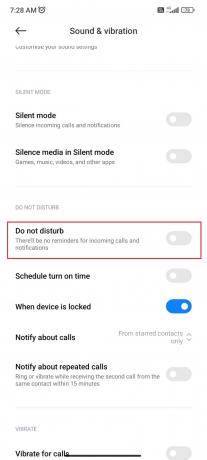
방법 6: 연락처 음소거 해제
선택한 사람으로부터 알림을 받지 못하는 경우 실수로 해당 사람을 음소거했을 가능성이 있습니다. 해당 연락처를 음소거 해제하면 Android에서 작동하지 않는 Facebook Messenger 알림을 완벽하게 해결할 수 있습니다. 이렇게 하려면 아래에 나열된 단계를 따를 수 있습니다.
1. 시작 메신저 앱 당신의 안드로이드 장치에.

2. 연락처를 스크롤하여 교차 벨 아이콘.

3. 해당 연락처의 채팅을 길게 누르고 탭하십시오. 알림 음소거 해제.

또한 읽으십시오:방해 금지 모드가 Android에서 자체적으로 계속 켜져 있는 문제 수정
방법 7: 보조 계정에서 로그아웃
이 방법은 메신저 앱에 여러 계정이 있는 경우 유용할 수 있습니다. 계정에서 알림을 받지 못하는 이유 중 하나일 수 있습니다. 이 문제를 해결하기 위해 할 수 있는 일은 모든 계정에서 로그아웃하고 기본 계정으로 로그인하거나 현재 사용하려는 계정으로만 로그인하는 것입니다. 이렇게 하면 Android 문제에서 앱을 열 때까지 메신저 알림을 받지 못하는 문제를 해결하는 데 도움이 될 수 있습니다. 당신은 우리의 기사를 읽을 수 있습니다 Facebook Messenger에서 로그아웃하는 3가지 방법 Messenger에서 로그아웃하는 방법을 알아보세요.
방법 8: 앱 업데이트
앱 업데이트 알림을 정기적으로 받는 것을 눈치채셨을 것입니다. Messenger 앱이 최신 버전으로 업데이트되지 않았기 때문에 문제가 발생한 것일 수 있습니다. 업데이트는 개선 및 버그 수정을 제공합니다. 따라서 앱을 업데이트하면 Samsung 및 기타 모바일 장치에서 작동하지 않는 메신저 알림을 해결하는 데 도움이 될 수 있습니다. Messenger 앱을 업데이트하려면 아래 나열된 단계를 따르세요.
1. 로 이동 구글 플레이 스토어.
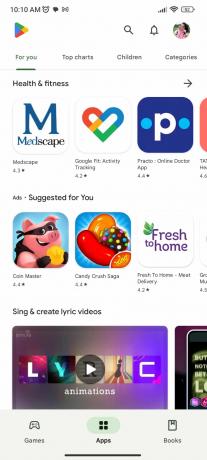
2. 당신의 프로필 사진 화면의 오른쪽 상단 모서리에 있습니다.

3. 탭 앱 및 기기 관리.
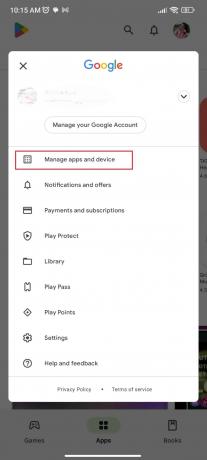
4. 탭 모두 업데이트.
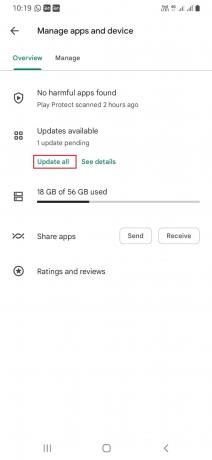
방법 9: 앱 재설치
위에서 언급한 수정 사항 중 어느 것도 도움이 되지 않으면 앱을 제거한 다음 다시 설치해야 하는 이 마지막 방법을 시도해야 합니다. 그렇게 하려면 아래 단계를 따르십시오.
1. 길게 누르기 메신저 앱 앱 메뉴에서 제거.

2. 탭 제거 다시 확인합니다.

3. 로 이동 구글 플레이 스토어.

4. 검색 페이스북 메신저.
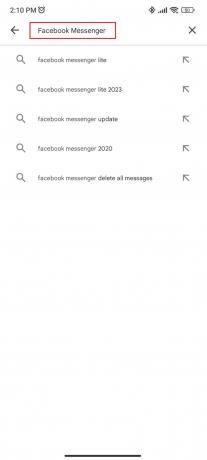
5. 탭 전령.

6. 탭 설치하다.
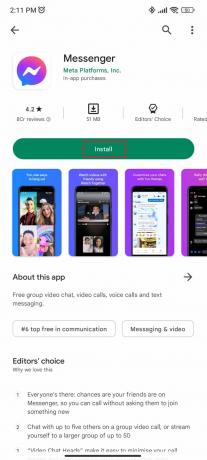
이 가이드가 도움이 되었기를 바랍니다. Android에서 작동하지 않는 Facebook Messenger 알림. 어떤 방법이 가장 효과적이었는지 알려주세요. 질문이나 제안 사항이 있으면 아래 댓글 섹션에 자유롭게 남겨주세요.
Henry는 일상적인 독자가 복잡한 기술 주제에 접근할 수 있도록 하는 데 열정을 가진 노련한 기술 작가입니다. 기술 산업에서 10년 이상의 경험을 쌓은 Henry는 독자들에게 신뢰할 수 있는 정보원이 되었습니다.



